Cómo recuperar fotos borradas de base Samsung Galaxy y más teléfonos Samsung
Fotos son siempre datos importantes sobre nuestro teléfono ya que representan nuestros recuerdos. Siempre es doloroso perderlos. Samsung galaxy es popular teléfono que viene con una buena cámara que hace muy buen dispositivo para capturar recuerdos. Sin embargo, puede perder fotos debido a varias razones.
1. usted puede restablecer su teléfono debido a ciertos problemas o actualizaciones. Si quieres almacenar fotos en su almacenamiento interno del teléfono, entonces por restablecer las fotos se eliminarán. Es una razón más comun, como la prioridad es salvar el teléfono primero y datos en caso de problemas críticos.
2. corruptas tarjetas SD también son la razón por la que se puede borrar fotos desde tu teléfono. Tarjetas SD obtiene dañado debido a virus o malware que restringir el acceso a la tarjeta SD. A menos que deshacerse de los datos, no podrás acceder a tus fotos y también corres el riesgo de perder fotos durante el proceso de eliminación de virus.
3. accidentalmente borrado de fotos. Puede accidentalmente borrar fotos a clara algo de espacio en el teléfono, y alguien con otro teléfono puede ha borrado las fotos. Hay varias razones relacionadas con la eliminación manual.
Cómo recuperar fotos borradas Samsung Galaxy Core y más
Puede lamento borrar tus fotos manualmente o accidentalmente pero no todo está perdido. Usted debe recordar que hoy en día nada se borra totalmente. Hay manera, que podría ayudar a recuperar tus fotos. El software de terceros Wondershare Dr.Fone for Android (recuperación de datos de Android) es software grande a requieren sus fotos perdidas. Aquí están sus características:
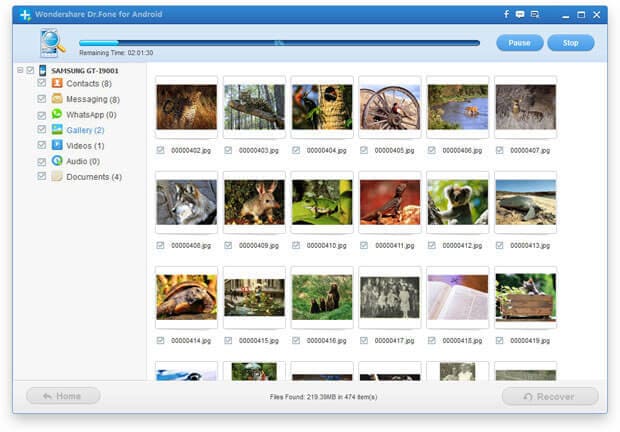
- Le ayuda a recuperar todo tipo de datos si el dispositivo no está dañado. Usted puede recuperarlos todas las otras fuentes tales procedentes de la nube.
- Va a utilizar el equipo para recuperar datos, por lo tanto, el proceso es totalmente seguro. Tarda solamente algunos minutos.
- Puede previsualizar los archivos antes de ejecutar el proceso de recuperación. Por lo tanto, usted será capaz de ver los archivos que se está recuperando y su estado. Esta es la característica necesaria mientras se recupera fotos.
- Lo que puede la razón de la pérdida de datos. Ya sea Restaurar configuración de fábrica, el bloqueo del sistema, dispositivo averiado o flasheo de la ROM, pueden recuperar los datos.
- Es compatible con casi más de 2000 dispositivos android.
Cómo recuperar fotos Samsung Galaxy Core o otros teléfonos de Samsung en pasos
Pasos son sencillos de seguir y software facilita la guiará en el proceso.
Requerimientos: Cable USB compatible con Samsung Galaxy Core, computadora, Dr. Fone.
Comencemos ejecutando el programa en su equipo después de instalarla. Usted verá la ventana principal de la misma como sigue.

Paso 1. Conectarse al equipo a su núcleo de la galaxia
Antes de conectar su dispositivo al ordenador, puede comprobar el USB debugging primero. Sólo tienes que seguir el camino adecuado al dispositivo para hacerlo:
1) para Android 2.3 o anterior: ingresar a "Ajustes" < haga clic en "Aplicaciones" < haga clic en "Desarrollo" < Compruebe "depuración USB"
2) para Android 3.0 a 4.1: entrar en "Configuración" < haga clic en "Opciones de desarrollador" < Compruebe "depuración USB"
3) para Android 4.2 o posterior: entrar en "Configuración" < haga clic en "Acerca del teléfono" < grifo "Número" varias veces hasta obtener una nota que "Estás en modo desarrollador" < a "Configuración" < haga clic en "Opciones de desarrollador" < Compruebe "depuración USB"
Después de habilitar la depuración en el dispositivo USB, puede conectar su dispositivo al ordenador y avanzar al siguiente paso ahora. Si no habilita la depuración USB, verás la ventana del programa a continuación.

Paso 2. Analizar y escanear su núcleo de la galaxia para las fotos en
Antes de escanear el dispositivo, es necesario analizar los datos del dispositivo al principio. Haga clic en el botón de inicio para conseguir comenzó.

El análisis de datos sólo le llevará unos segundos. Después de él, el programa le llevará a realizar un permiso en la pantalla de su dispositivo: haga clic en permitir, apareciendo en la pantalla. Entonces mueva hacia atrás a la computadora y haga clic en Inicio para explorar el núcleo de la galaxia.

Paso 3. Escuchar y recuperar fotos Galaxy Core
La exploración tendrá un poco largo. Cuando termina, se puede ver el resultado de la exploración, encontramos todos los datos están organizados como mensajes, contactos, fotos y video. Para previsualizar las fotos, haga clic en Galería y después puede revisar las fotos una por una. Elegir lo que quieras y guardarlos en su ordenador haciendo clic en recuperar.
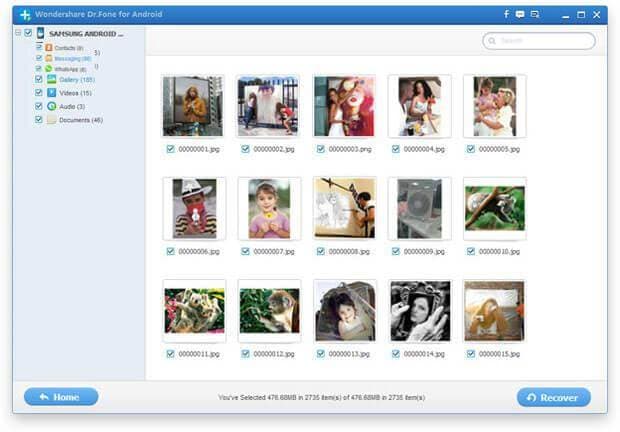
Consejos para usar Samsung Galaxy Core
1. usted puede activar el modo bloqueo para notificaciones de llamada entrante seleccionado de la lista de permitidos. Usted puede encontrar el modo de bloqueo bajo la categoría de dispositivos en configuración.
2. Elija tus fuentes favoritas para el teléfono de la categoría de exhibición. Hay diversas fuentes se puede elegir.
3. uso inteligente estancia característica, que sólo está disponible en los teléfonos android de Samsung. La pantalla nunca se apagará cuando miran. Ir a la pantalla y entonces a las funciones inteligentes quedarse.
4. quiero saber que el porcentaje de batería desde el icono superior basta con ir a la pantalla y más opciones para encontrar la pantalla opción de porcentaje de bateo.
5. siempre ahorro de energía modo para ahorrar batería pero menor uso de la cpu y el brillo.
Cómo evitar la pérdida de fotos en el núcleo de galaxia de Samsung
Grande para guardar tus fotos en el teléfono es para almacenar directamente en la nube. Puede utilizar los servicios como Dropbox y Skydrive para almacenar fotos. Dropbox es bueno para la versión de android. Hay app de dropbox para android del teléfono de la descarga solo mercado lo e instalarlo. Estos son los pasos para activar las opciones de subir en su base Samsung Galaxy o cualquier android.
Grande para guardar tus fotos en el teléfono es para almacenar directamente en la nube. Puede utilizar los servicios como Dropbox y Skydrive para almacenar fotos. Dropbox es bueno para la versión de android. Hay app de dropbox para android del teléfono de la descarga solo mercado lo e instalarlo. Estos son los pasos para activar las opciones de subir en su base Samsung Galaxy o cualquier android.
1. Inicie e iniciar sesión en su buzón de su teléfono. Ir a ajustes de primera aplicación de Dropbox.
2. Desplácese hasta la opción "vuelta a subir". Elija cómo desea subir y lo que quieres subir. Se recomienda subir solo por Wi-Fi si lo hace no para usar plan de datos extensa. Además, permite la carga de fotos y vídeo. Vea la captura de pantalla para la configuración completa.
También puede utilizar SkyDrive igual. Cargar automáticamente cada vez que usted tomar nueva foto y se almacena en su teléfono. Siempre se puede comprar más espacio en Dropbox si se supera el límite libre.
